إذا كنت قد شاهدت خدمة البريد الإلكتروني الجديدة Outlook.com من Microsoft وبدأت في استخدامها ، فأتمنى أن تكون من أشد المعجبين بها مثلي. بينما أستمتع بـ Gmail وسأستمر في استخدامه كحساب بريدي الإلكتروني الأساسي ، هناك الكثير الذي يعجبني في Outlook.com. الواجهة نظيفة وبسيطة ، ويبدو أن كل شيء يعمل بسلاسة. بالنسبة للأشخاص الذين قد يخافهم تخطيط Gmail أو يجدون ببساطة أن هناك الكثير مما يحدث ، قد يكون Outlook.com بديلاً لطيفًا. ولكن إذا كان لديك بالفعل حساب Hotmail ولا تريد التوقف عن استخدامه ، فيمكنك ذلك بسهولة ربط حساب Outlook.com الجديد الخاص بك بحساب Hotmail الخاص بك، والذي سيتيح لك التبديل بين الحسابين بسهولة دون الحاجة إلى الانتقال إلى كل موقع على حدة.
خطوات ربط Outlook.com و Hotmail
يعد ربط حسابات Hotmail و Outlook.com أمرًا منطقيًا إذا كنت تنوي الاستمرار في استخدام كلاهما. نظرًا لأنك ستحتاج إلى الانتقال إلى Outlook.com و Hotmail.com بشكل فردي واستخدام بيانات اعتماد مختلفة للوصول إلى كل حساب ، فإن ربط كلاهما أمر منطقي وسيوفر لك بعض الوقت.
الخطوة 1: افتح نافذة مستعرض ويب وانتقل إلى account.live.com.
الخطوة 2: اكتب عنوان Outlook.com وكلمة المرور في الحقول الموجودة على الجانب الأيمن من النافذة ، ثم انقر فوق تسجيل الدخول زر.
الخطوة 3: انقر فوق أذونات الارتباط في الجانب الأيسر من النافذة.


الخطوة 4: انقر فوق الزر الأزرق إدارة الحساب المرتبط الارتباط في وسط النافذة.


الخطوة 5: انقر فوق الزر الأزرق إضافة حساب مرتبط الارتباط في وسط النافذة.


الخطوة 6: اكتب كلمة مرور Outlook.com في ملف كلمة المرور أعلى النافذة ، اكتب عنوان Hotmail الخاص بك في ملف حساب Microsoft ، ثم اكتب كلمة مرور Hotmail الخاصة بك في ملف كلمة المرور مجال تحت ذلك.
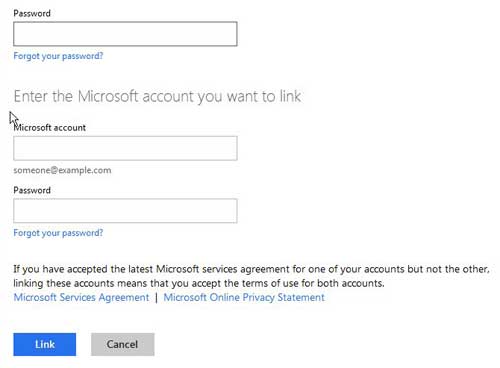
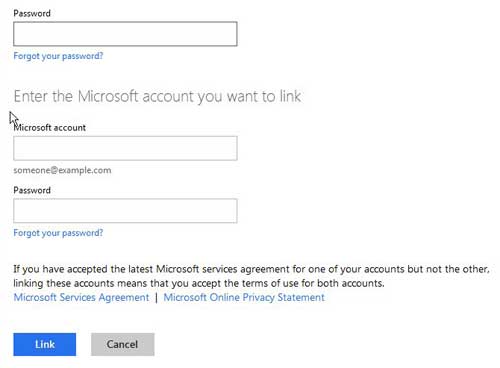
الخطوة 7: انقر فوق الزر الأزرق وصلة زر في الجزء السفلي من النافذة.
الآن عند تسجيل الدخول إلى حساب Outlook.com الخاص بك ، يمكنك النقر فوق اسمك في الزاوية العلوية اليمنى من النافذة ، ثم اختيار حساب Hotmail القديم الخاص بك من القائمة. سيسمح لك ذلك بالوصول بسرعة إلى حساب Hotmail القديم من حساب Outlook الجديد. ينطبق نفس الخيار إذا كنت في حساب Hotmail الخاص بك وتريد الانتقال إلى حساب Outlook الخاص بك.